Macの操作性が重く正常に稼働しなくなる原因の大半は、内部ストレージの空き容量がわずかしかないからである。限られたMacのストレージ容量を効率よく使うためには、空き容量を増やすことが必須となる。この記事でMacの空き容量を増やす方法を紹介する。
【Mac】ストレージの空き容量を確認する方法
Macは購入した時点で内蔵ストレージの容量が決まってしまうため、購入後にストレージを増設することは不可能である。もちろんMac購入時にオプションでストレージ容量を変更することは可能である。しかし値段が高額で、256GBから512GBに変更するには28,000円、1TBに変更するには56,800円、2TBに変更するには112,800円の支払いが必要となる。
限られたストレージ容量を賢く使うには、ストレージの空き容量を増やすことが必須といえる。この記事では、Macのストレージに残っている空き容量を増やし、効率的にストレージを使用する方法を紹介する。
・Macの使用済み/利用可能ストレージ領域を表示する手順
Macのストレージに残った空き容量を増やす方法を説明する前に、現時点でどれほどの空き容量が内部ストレージにあるかを確認してみよう。Macの使用済みストレージ、ならびに利用可能ストレージの確認方法を紹介する。順序としては、「Appleロゴ」タブから「Macについて」と進み、ストレージを選択して確認を行う。
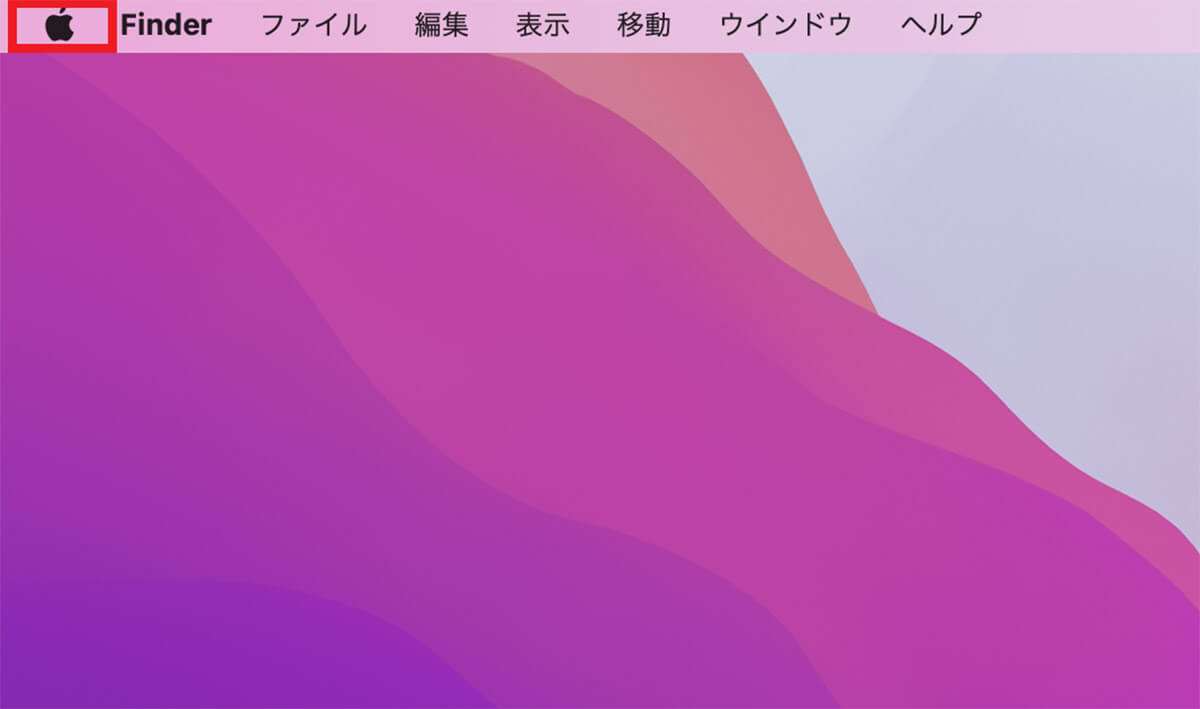
画面上部のメニューバーにある「Appleロゴ」タブをクリックする
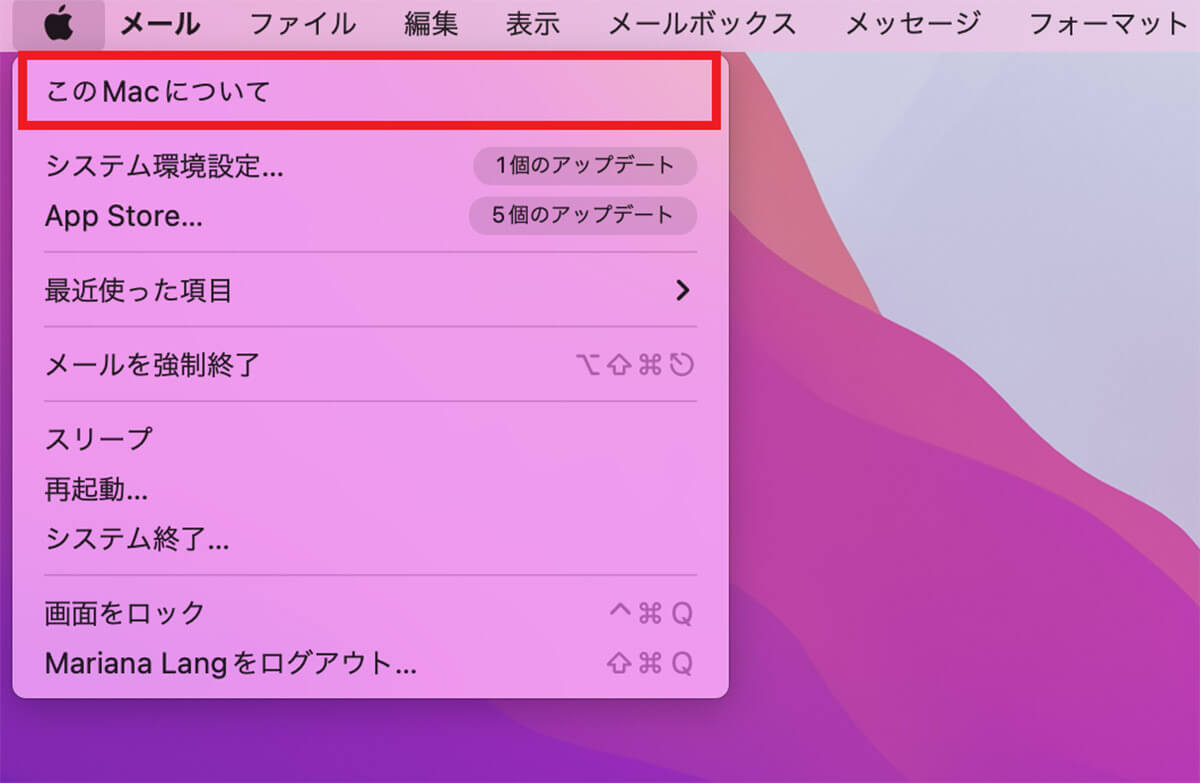
プルダウンメニューが表示されるので「このMacについて」を選択しクリックする
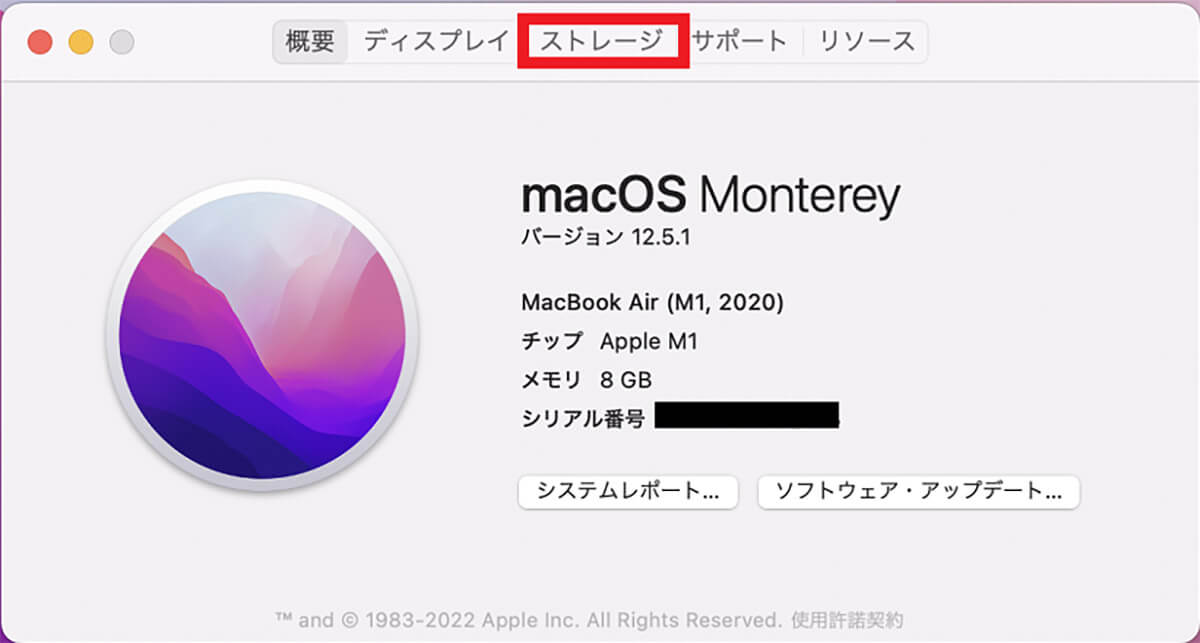
Macの情報画面が立ち上がるので、上部のメニューバーにある「ストレージ」をクリックする
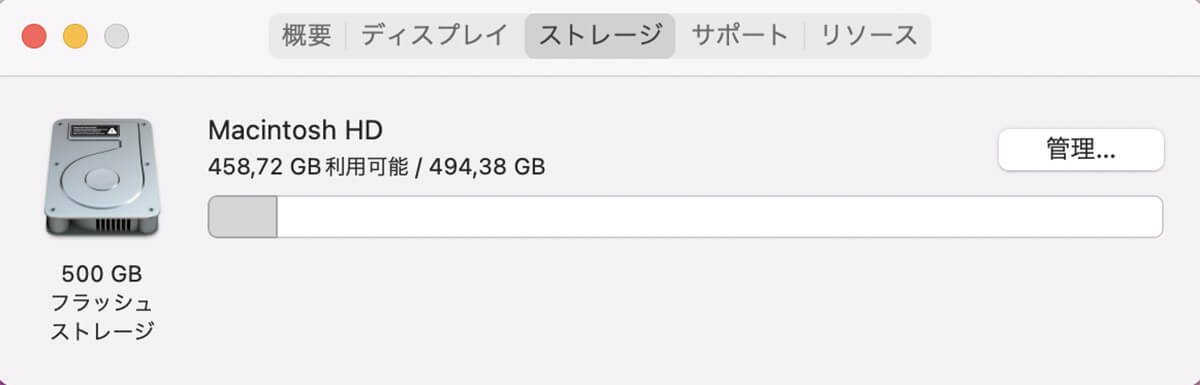
現時点での使用済みストレージと、利用可能ストレージがここで確認できる
関連記事
からの記事と詳細 ( 【Mac】内部ストレージの空き容量を増やす方法! - otona-life/オトナライフ )
https://ift.tt/Ln4gUxi
0 Comments:
Post a Comment